在现代化的数字时代,我们无法想象离开电脑。然而,有时候我们的电脑需要重新安装操作系统,这可能是因为系统崩溃、病毒入侵或者只是为了获得更好的性能和功能。...
2025-08-27 147 安装系统
下载微Pe工具箱:访问微Pe官网,选择64位版本进行下载。若遇到收费页面,可以点击备用链接免费下载。
准备U盘:确保U盘容量大于8GB,并格式化为NTFS格式。
安装微PE到U盘:下载微Pe工具箱后,以管理员权限运行。在右下角选择“安装微PE到U盘”。
确认安装路径:设置好U盘路径后,点击“立即安装到U盘”。系统将自动将微PE安装到U盘,稍等片刻直至安装完成。
在系统崩溃时,通过U盘启动盘可以重新安装系统。
如果需要从崩溃的系统中拷贝文件,使用微PE系统可以轻松将数据从硬盘复制到U盘。
复制ISO镜像文件:将ISO镜像文件复制到U盘的微PE工具箱文件夹中。
设置U盘启动:重启电脑,进入BIOS设置,将启动项更改为U盘启动。
进入微PE系统:插入U盘并启动电脑,进入微PE系统。
使用CGI备份还原工具:在微PE系统桌面上,双击打开CGI备份还原工具。
选择ISO镜像和目标分区:在工具中选择U盘中的ISO镜像文件,并将还原分区设置为C盘(通常是系统盘)。
执行镜像还原:点击“开始镜像还原”,等待还原过程完成。

关闭电脑并移除U盘:还原完成后,关闭电脑并拔掉U盘。
设置硬盘为首选启动项:再次进入BIOS,将硬盘设置为首选启动项。
重启并自动配置:保存设置并重启电脑,系统将自动配置并完成安装。
相关文章

在现代化的数字时代,我们无法想象离开电脑。然而,有时候我们的电脑需要重新安装操作系统,这可能是因为系统崩溃、病毒入侵或者只是为了获得更好的性能和功能。...
2025-08-27 147 安装系统

在计算机技术不断更新换代的今天,仍有许多用户仍然喜欢使用旧版本的WindowsXP系统。然而,随着XP系统的停止支持,许多新的计算机不再默认支持XP的...
2025-08-23 120 安装系统

随着技术的不断发展,Windows10成为了大多数电脑用户的首选操作系统。然而,对于那些不太熟悉电脑操作的用户来说,安装系统可能会是一个相对困难的过程...
2025-08-15 168 安装系统
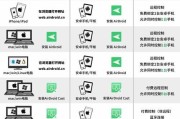
在计算机的日常使用中,安装Windows系统是一个必须掌握的基础技能。本文将从头开始,为您提供一份详细的安装教程,帮助您轻松掌握Windows系统的安...
2025-08-05 213 安装系统

在某些情况下,我们可能需要在Mac电脑上安装Windows8系统,以便能够使用一些只支持Windows的软件或进行其他操作系统相关的任务。本教程将详细...
2025-08-02 217 安装系统
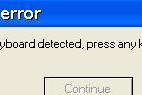
随着时间的推移,电脑XP系统逐渐被淘汰,但仍有一部分用户仍在使用。然而,XP系统在运行过程中经常出现证书错误的提示,给用户带来困扰。本文将针对电脑XP...
2025-07-27 140 电脑系统
最新评论